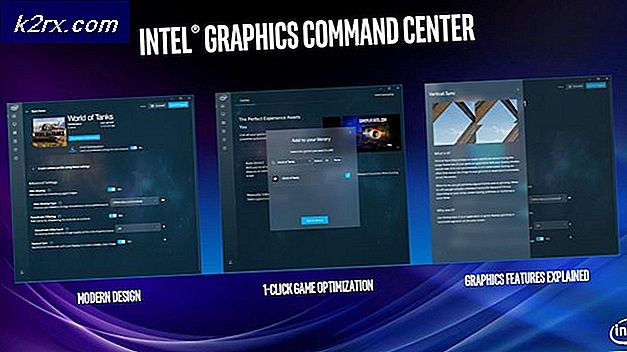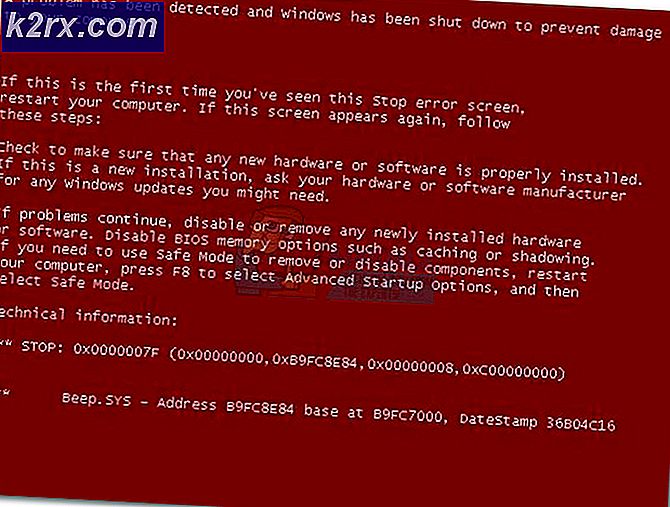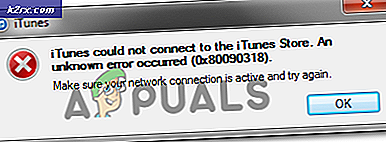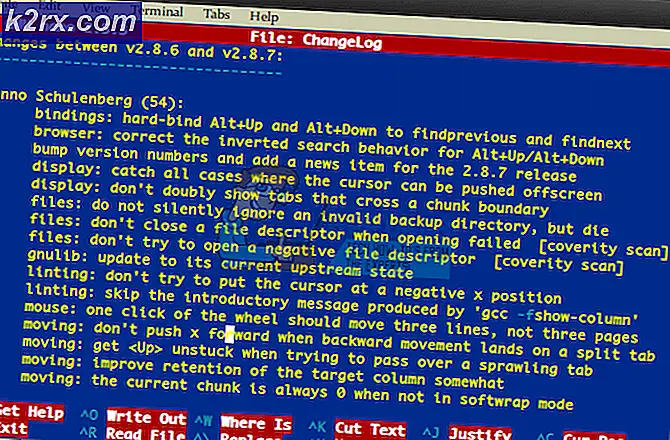Slik sjekker du Pokémon Go-servere fra en Linux-datamaskin
Det ser ut til at ingenting stopper populariteten til Pokémon Go, med unntak av serverforstyrrelser, som du ofte ikke kan finne ut om før du faktisk har fått smarttelefonen eller nettbrettet ditt, og startet appen. Du kan ikke engang vite hva som er galt hvis du har problemer med å holde kontakten. Det er flere måter du kan bruke Linux-PCen til å overvåke helsen til disse serverne, selv om mobilenheten ikke er på. Siden ingen av disse metodene faktisk kobler til serverne selv, må du heller ikke legge inn noen legitimasjonsbeskrivelser.
En metode innebærer å bruke et Python-språkskript som er koblet til en rekke GTK-biblioteker. Dette er en enkel løsning for mange mennesker, spesielt de som bruker mindre maskiner som vil ha noe i systemstatusfeltet. På den annen side mangler noen distribusjoner av Linux de nødvendige avhengighetene, og det kan være vanskelig å finne de riktige lagrene for å få dette programmet til å kjøre på slike distribusjoner. Å sette opp en ikonisk lenke til en enkel webapp er den enkleste veien rundt dette problemet, siden det ikke innebærer å installere noen ekstra biblioteker for å sjekke Pokémon Go-serverne.
Metode 1: Kontroller Pokémon Go-servere ved hjelp av et Python-script
Naviger til gjeldende git-depot for kildekoden, som ligger https://github.com/sousatg/pokemon-go-status/ og klikk deretter på den grønne knappen for å laste ned et ZIP-arkiv av hele depotet. Lagre filen i stedet for å åpne den direkte.
Høyreklikk på ZIP-arkivikonet i nedlastingsmappen i filbehandleren for å trekke den ut. Du bør se en andre katalog ved siden av den.
Åpne et terminalvindu ved å holde nede CTRL, ALT og T eller alternativt starte det fra programmenyen. På kommandolinjen skriver du cd ~ / Nedlastinger / pokemon-go-status-masteren etterfulgt av python pokestatus.py for å starte den. Du kan bruke ls til å oppgi kataloginnholdet hvis du har noen form for problem.
Forutsatt at indikatoren er lastet riktig, vil du nå se en Poké Ball i systemstatusfeltet sammen med klokken og nettverksgrafen uavhengig av nettverksforhold. Du kan eller ikke kan klikke på den for å motta en meny. Hvis du er, kan du bruke denne til å lukke. Husk at du alltid kan legge til dette python-skriptet til oppstartsskriptet, i så fall vil du kanskje legge til og til slutten av det. Akkurat nå, hvis det virket riktig, er det sannsynligvis hogging CLI i det terminalvinduet. Kulens farge angir programutgang. Hvis Pokémon Go-serverne ikke fungerer riktig, bør du se et rødt bånd på toppen av det.
Denne designen vil se ut som en tradisjonell Poké Ball fra anime- og spillserien. Det er litt counterintuitive siden dette designet er det som er mest forbundet med spillet, men i dette tilfellet foreslår det røde bandet at serverne ikke er oppe på nåværende tidspunkt. Du kan også ønske å sjekke Wifi eller Ethernet-tilkoblingen for å sikre at du har tilgang til Internett. Denne øverste halvkule av ballen vil fortsette å endre farger for å indikere forskjeller i den nåværende situasjonen. Når programmet initialiseres og ikke har gjort en tilkobling ennå, vil du se sølv i begge halvkule av Poké Ball. Den nøyaktige fargen vil avhenge av om panelet ditt trekker det fra farger fra et GTK2- eller GTK3-tema, eller hva temaet for øyeblikket er satt til å vise.
Denne fargen endres snart når den er tilkoblet. Den øverste halvkule skal vise grønt hvis serverne er oppe. Hvis dette er litt vanskelig å huske, så tenk tilbake til begynnelsen av det opprinnelige Pokémon-showet, som faktisk inneholdt en Poké Ball med en grønn topp halvkule.
Hvis den øverste halvkule er i stedet oransje, er serverne ustabile, og du vil kanskje vente ytterligere 15 minutter før du trekker ut smarttelefonen eller nettbrettet for å fange en Pokémon.
Hvis du har problemer med avhengighet, kan du kanskje fikse dem ved å utstede sudo apt install installere python-angi beautifulsoup4 på CLI når programmet avsluttes. Dette kan tillate det å starte opp rent hvis det ikke hadde før.
Metode 2: Med en ikonisk weblink
Hvis du foretrekker å ikke bruke et python-skript, eller hvis du får en rekke uoppløselige feil som leser noe som Gtk ble importert uten å spesifisere en versjon først. Bruk gi.require_version ('Gtk', '3.0') før import for å sikre at den riktige versjonen blir lastet og ikke kan rette dem, det er en annen måte å sjekke serverne på. Gå over til http://pokegostat.us i nettleseren din og forsikre deg om at du kan laste det bra.
Dette kan gi deg et vell av informasjon om den bestemte lagertid Pokémon Go-serverne tilbyr. Mens du så enkelt kan legge til dette i bokmerkene dine, kan du fortsatt legge til denne funksjonaliteten direkte på skrivebordet. Du kan høyreklikke på skrivebordet eller inne i en katalog, avhengig av hvilket skrivebordsmiljø du bruker. Velg opprett kobling hvis denne metoden fungerer. Ellers kan du også markere teksten for øyeblikket i URL-boksen, og dra den til skrivebordet eller innsiden av en katalog. I begge tilfeller bør du ende opp med en Create Link-boks.
PRO TIPS: Hvis problemet er med datamaskinen eller en bærbar PC / notatbok, bør du prøve å bruke Reimage Plus-programvaren som kan skanne arkiver og erstatte skadede og manglende filer. Dette fungerer i de fleste tilfeller der problemet er oppstått på grunn av systemkorrupsjon. Du kan laste ned Reimage Plus ved å klikke herGi linken et mye kortere navn enn standard. Noe som Pokemon Go Game Status eller enda noe kortere bør sikkert passe regningen. Du trenger nå et ikon, så lukk ikke denne boksen enda. Du kan gå over til Bulbapedia (bulbapedia.bulbagarden.net) for å finne et bilde av din favoritt 1ste generasjon Pokémon for å bruke som et ikon. Gyarados ble brukt som et eksempel her, kanskje fordi så mange som trenger å overvåke serverstatusen forsøker å få en. Du kan høyreklikke på bildet fra Pokémon Mystery Dungeon hvis du vil bruke det som et ikon. Velg lagre bildefunksjonen.
Når du blir bedt om å lagre bildet, velger du Bilder-katalogen i hjemmekatalogen din.
Gi bildet et nyttig navn, som hvordan pokeIcon.png ble brukt som et eksempel på disse skjermbildene. Klikk på stjerneikonet i dialogboksen Opprett kobling. Hvis det ved et uhell ble lukket, vil du kanskje velge Egenskapsarket fra bunnen av hurtigmenyen som kommer opp når du høyreklikker på ikonet du opprettet. I begge tilfeller bør du få muligheten til å velge et bilde. Velg den du nettopp opprettet og oppkalt.
Når du har klikket på OK-boksen, skal bildet av hva Pokémon du valgte, nå vises i boksen som tidligere hadde et stjerneikon.
Du kan deretter velge Opprett-knappen for å endelig bruke lenken helt. Du kan få en annen dialogboks som spør deg hvor du skal lagre den som en .desktop-fil. Hvis dette er tilfelle, kan du plassere det uansett hvor du vil. Det kan være en bestemt mappe du tegner en meny fra, eller du vil kanskje bare plassere den på skrivebordet i Kanel, Mint, GNOME, Xfce4 eller LXDE. Hvis du har problemer med å sette inn et ikon på skrivebordet, høyreklikker du i et tomt område på det og går til skrivebordsegenskaper eller skrivebordsinnstillinger. Fyll ut en avkrysningsrute som har en etikett som beskriver noe om bruk av skrivebordsspalten som en mappe.
I hvert fall velg lagre når du er fornøyd med stillingen. Klikk eller trykk på det nye ikonet, som skal hente en advarsel.
Kontroller at nettadressen er riktig før du klikker Mark Executable. Når du har gjort det, bør det vises komfortabelt på skrivebordet ditt, eller hvor annet du valgte å plassere det.
Du kan nå velge dette ikonet for å umiddelbart få opp et nettleservindu med siden Pokego Stats.
Metode 3: Ved hjelp av snarvei-editoren
Hvis du har noen versjon av Xfce4 eller KDE som inneholder et ikonredigeringsprogram, kan du også bruke dette. Åpne den fra menyen, bla ned til spill, velg pilen ved siden av den for å åpne menyen, og velg deretter Ny lanseringsfunksjon.
Klikk på ikonet for å endre det til samme fil du hadde angitt i metode 2, og kontroller at kommandolinjen nå leser firefox eller navnet på en annen nettleserkommando etterfulgt av webadressen. Du må skrive inn en etikett for koblingen i boksen ved siden av ikonet. Før du gjør noe annet, må du kontrollere at du har klikket på lagre-knappen, som kan se ut som en nedlastingspil. Det kan også lese SAVE eller kanskje ha et ikon for en eldre diskett. Dine endringer trer ikke til før du har valgt dette alternativet. Kontroller programmenyen når du har gjort det.
Ditt nye ikon vil vises i spillmenyen sammen med andre ikoner som er installert der. Velg det når som helst du ønsker å hente opp et nettleservindu med Pokémon Go-serverens statistikkgraf lastet inn i den.
PRO TIPS: Hvis problemet er med datamaskinen eller en bærbar PC / notatbok, bør du prøve å bruke Reimage Plus-programvaren som kan skanne arkiver og erstatte skadede og manglende filer. Dette fungerer i de fleste tilfeller der problemet er oppstått på grunn av systemkorrupsjon. Du kan laste ned Reimage Plus ved å klikke her